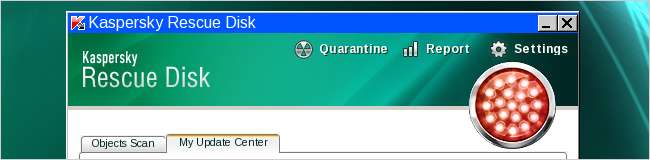
ウイルスに完全に感染しているPCを扱っている場合、レスキューディスクを再起動して、そこから完全なウイルススキャンを実行するのが最善の方法である場合があります。 Kaspersky RescueDiskを使用して感染したPCをクリーニングする方法は次のとおりです。
感染したPCを掃除する方法はたくさんあります。 Ubuntu LiveCDを起動してウイルスをスキャンする 、しかしこれは信頼できるアンチウイルスベンダーによる非常にシンプルで無料のソリューションです。
画像をダウンロードしてディスクに書き込む
最初に行う必要があるのは、カスペルスキーのサイトにアクセスして、 彼らのレスキューディスクの最新バージョン 、次にアプリケーションを使用してそのISOイメージファイルを光ディスクに書き込みます。ImgBurnを使用することをお勧めします(からダウンロード ニナイト )が、ISOをディスクに書き込む方法はたくさんあります。
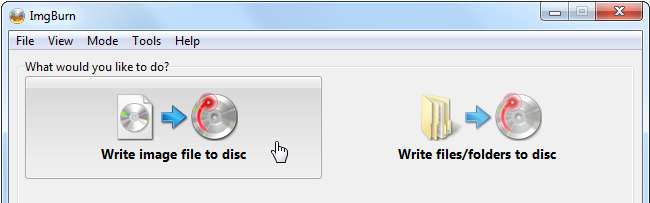
Kaspersky RescueDiskを使用して感染したPCをクリーニングする
ディスクを手に入れたら、それをPCに入れて再起動します。「任意のキーを押してメニューに入ります」という新しい画面が表示されます。その時点で、おそらく任意のキーを押す必要があります。もちろん、メニューに入るには。そうしないと、通常どおりWindowsが起動します。

この時点で、グラフィックモードとテキストモードのどちらを使用するかを選択できるようになります。実際には発生しないはずの問題がない限り、グラフィックモードを使用することをお勧めします。
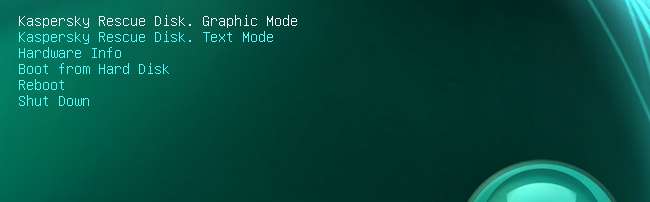
同意を受け入れるには、文字「a」を入力するように求められます。奇妙なのは、スクリーンショットに表示されているのに、大文字の「A」では機能しなかったことです。
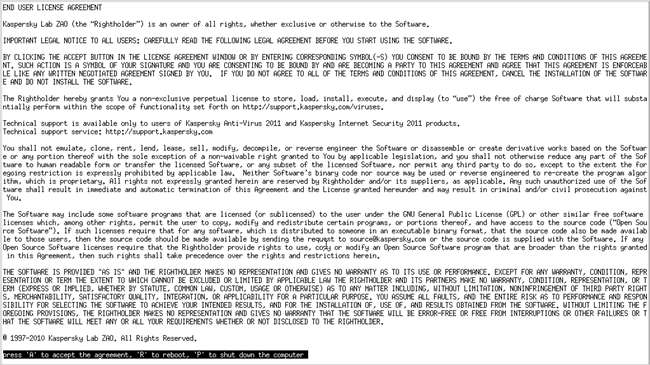
数秒以内に、Kaspersky Rescue Disk画面が前面中央に表示され、完全な作業環境が表示されます。
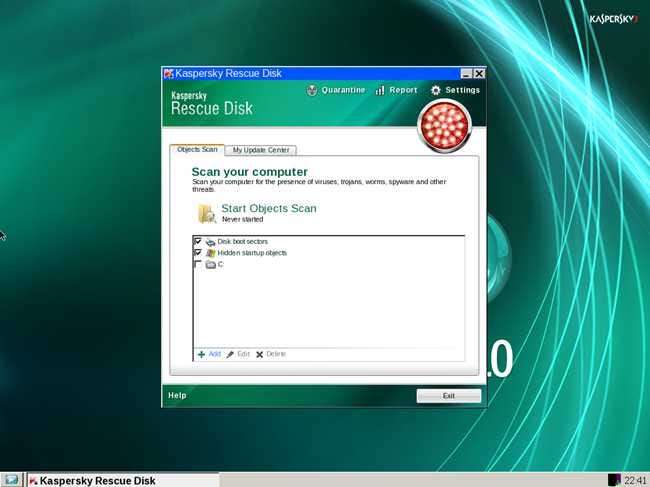
最初に行うことは、タブをMy Update Centerに切り替えてから、[Start update]ボタンをクリックして、Webサイトから最新のアンチウイルス定義をロードすることです。これは重要なステップです。
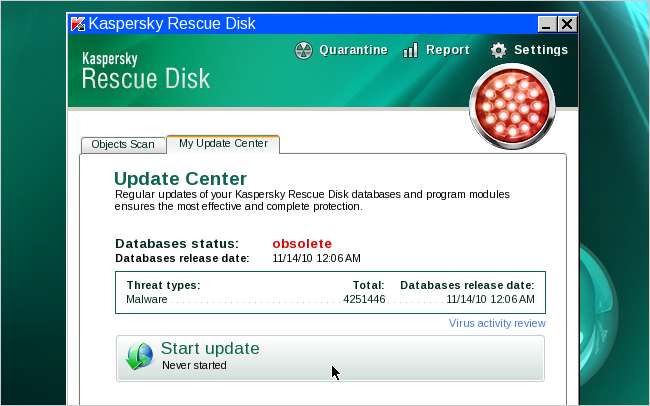
完了したら、[オブジェクトスキャン]タブに戻り、スキャンするドライブを選択して、[オブジェクトスキャンの開始]ボタンをクリックします。
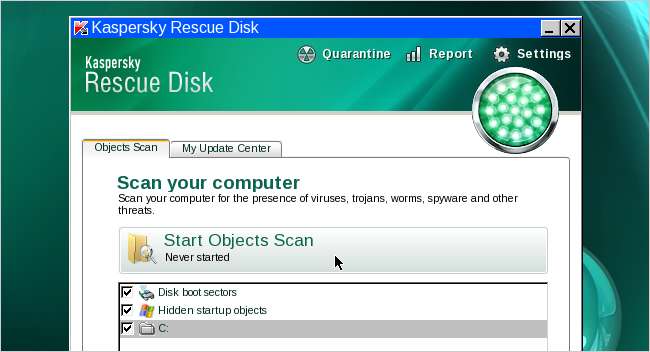
スキャンが実行され、検出されたウイルスがすべてクリーンアップされます。ウイルスに遭遇するとプロンプトが表示され、ファイルをクリーンアップするか検疫するかを選択する必要があります。これは一般的なアンチウイルスの動作です。
PCでさらに作業や調査を行う必要がある場合は、完全に機能するWebブラウザー、コマンドライン、およびファイルマネージャーを備えた以下のメニューからいくつかのツールに直接アクセスできます。
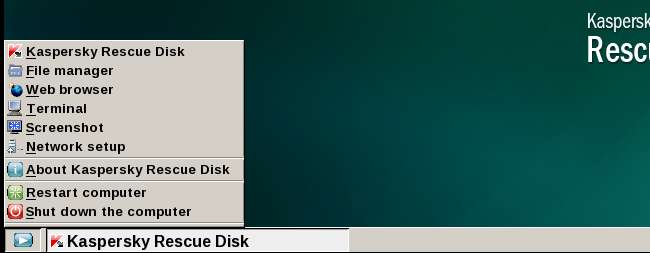
/ discs / C:フォルダからWindowsパーティションにアクセスし、その他の必要なメンテナンス作業を行うことができます。
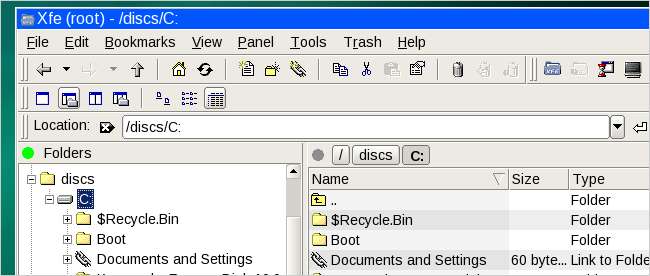
これでほぼすべてです。ウイルスの駆除をお楽しみください。







